Šajā pamācībā es jums parādīšu, kā reālistiski ievietot personu citā attēlā programmā Photoshop. Galvenais mērķis ir saglabāt mērķa attēla krāsu shēmu, lai ievietotā persona harmoniski iekļautos ainā. Ievērojot turpmāk aprakstītos soļus, jūs varēsiet sasniegt iespaidīgus rezultātus.
Galvenās atziņas
- Apgrieziet personu, lai iegūtu tīru griezumu.
- Izmantojiet korekcijas slāņus, lai pielāgotu krāsu toni un spilgtumu.
- Precīzām korekcijām izmantojiet rediģēšanas maskas.
- Attēla elementu precīza pielāgošana, lai iegūtu profesionālu galarezultātu.
Soli pa solim
Vispirms ir jāapgriež persona, kuru vēlaties pievienot attēlam. Lai to izdarītu, izvēlnē dodieties uz Atlase un pēc tam uz Priekšmets. Photoshop automātiski atpazīs un apgriezīs personu.
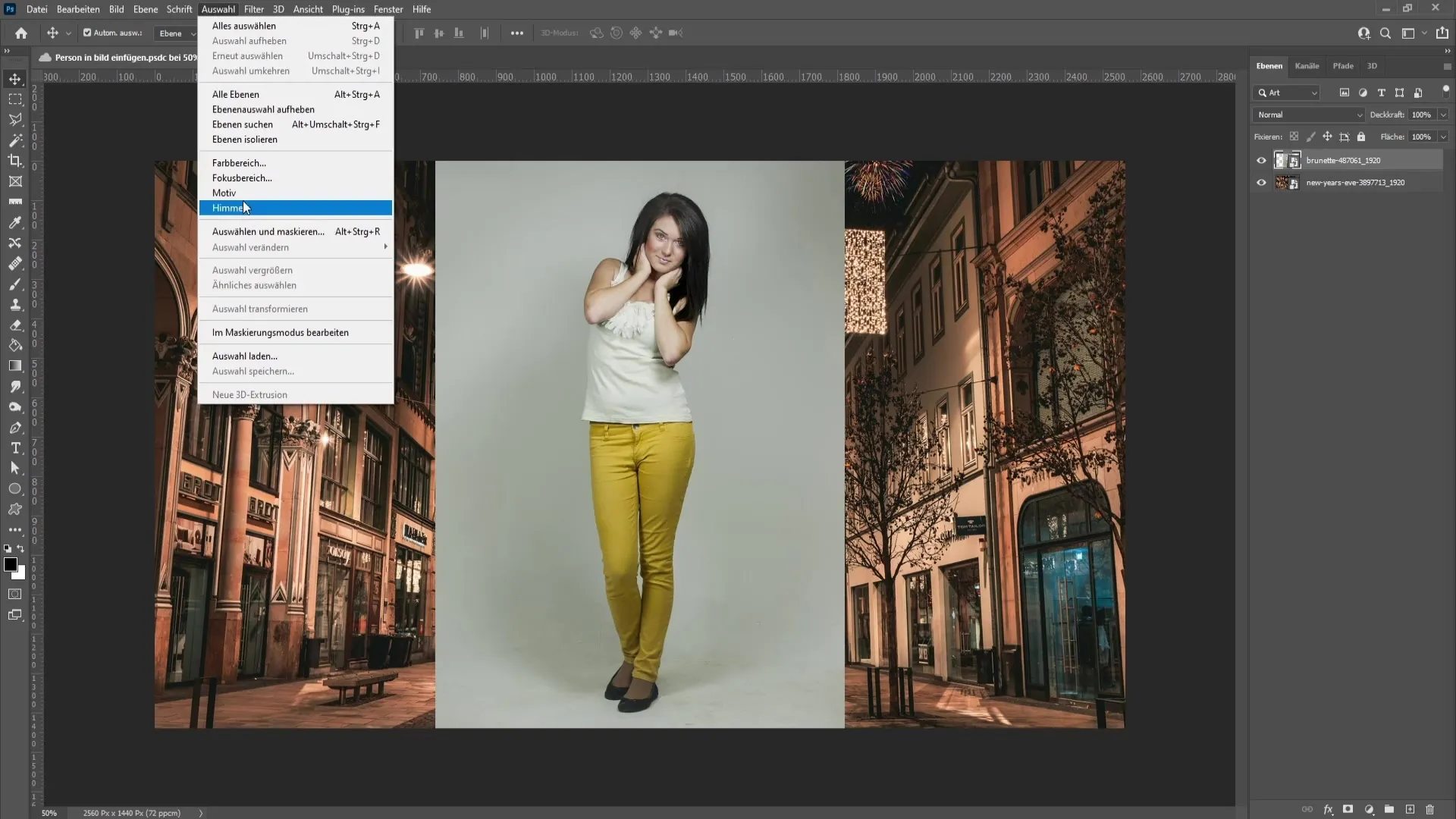
Pēc atlases varat noklikšķināt uz Atlasīt un maskēt, lai pārliecinātos, ka malas ir tīras un precīzas.
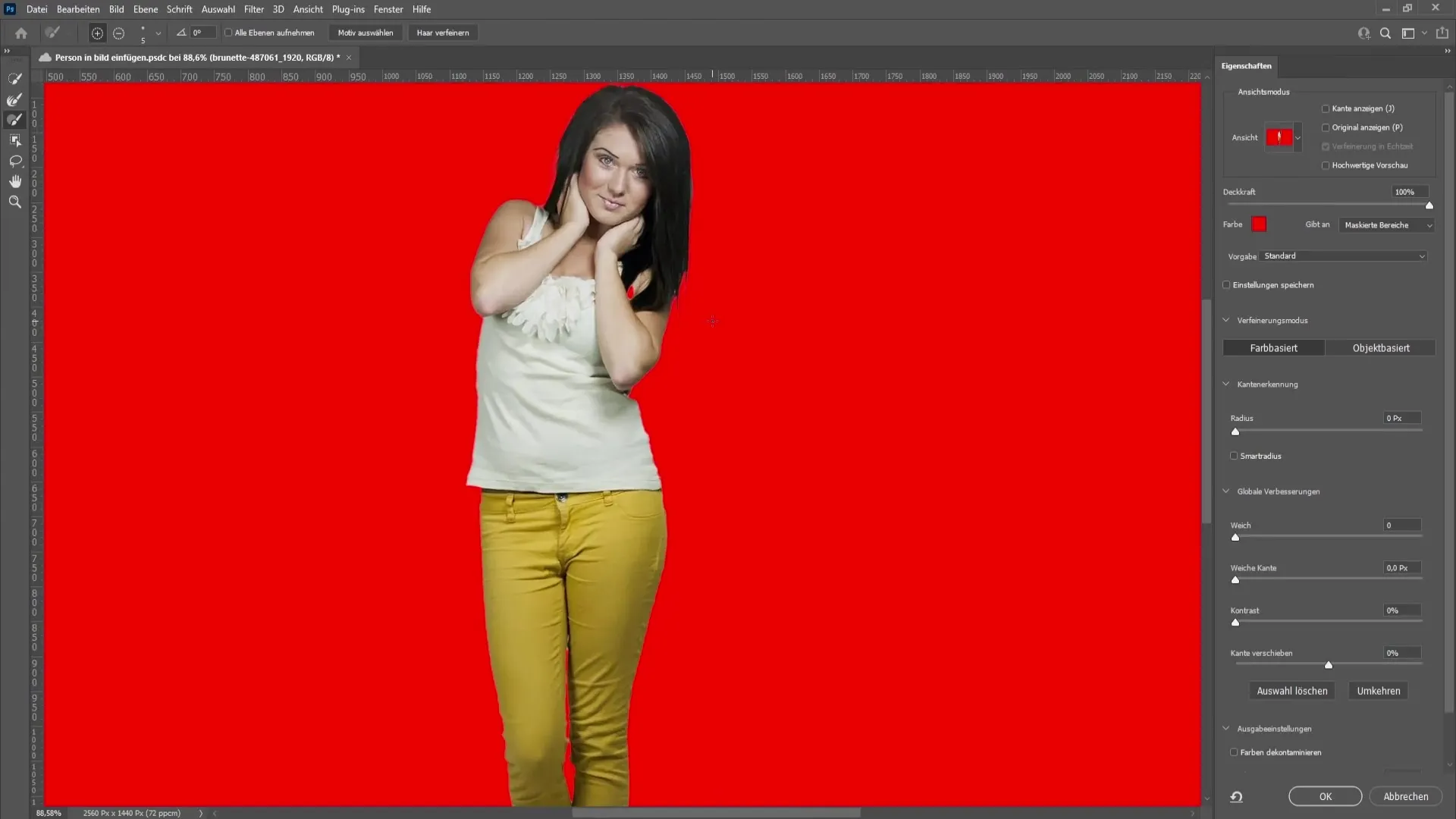
Sadaļā Output (Izejas) atlasiet In new layer with layer mask (Jaunā slānī ar slāņa masku). Tas nodrošina, ka apgrieztā persona veido atsevišķu slāni.
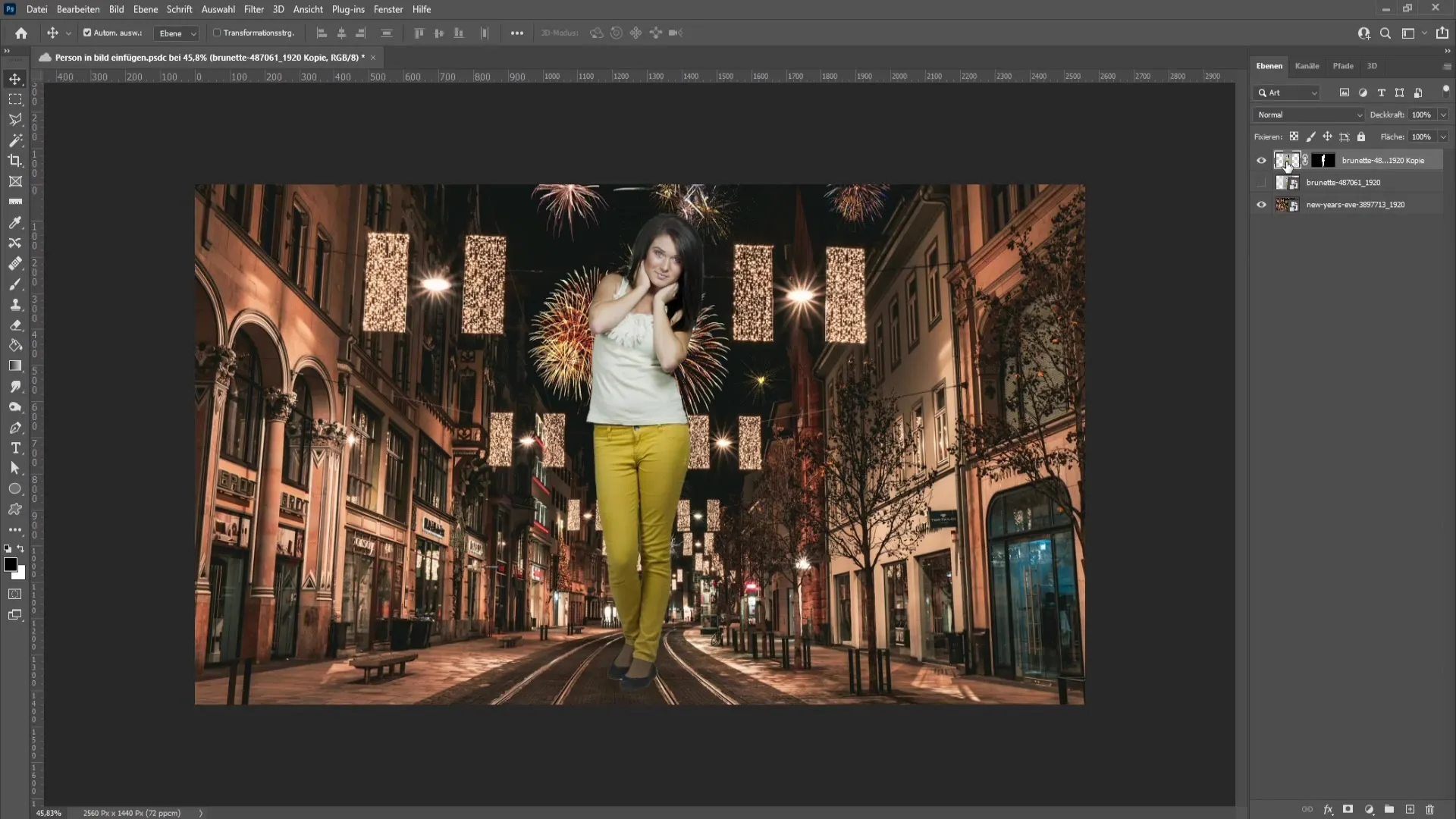
Pēc tam varat pielāgot ielīmētās personas izmēru un pozīciju. Es iesaku to novietot nedaudz ārpus centra, lai panāktu pievilcīgāku kompozīciju. Lai pārveidotu attēlu, nospiediet taustiņus Control un T (vai Cmd + T operētājsistēmā Mac). Turiet nospiestu taustiņu Shift, lai, mērogošanas laikā saglabātu proporcijas.
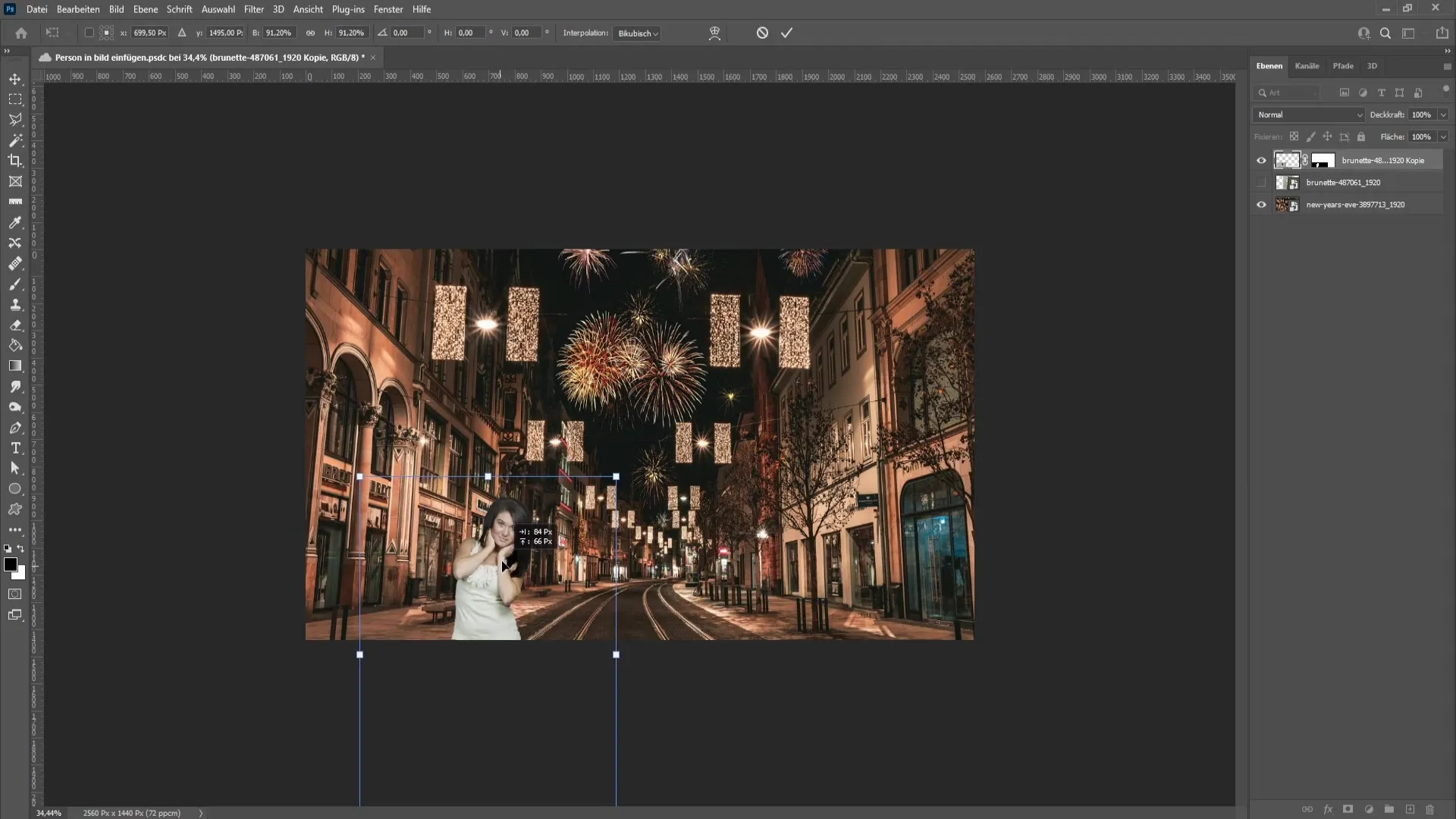
Personu varat novietot attēla apakšējā stūrī. Izvairieties novietot personu tieši centrā - tas ir vispārīgs attēla kompozīcijas noteikums, kas palīdzēs jums izveidot pievilcīgus attēlus.
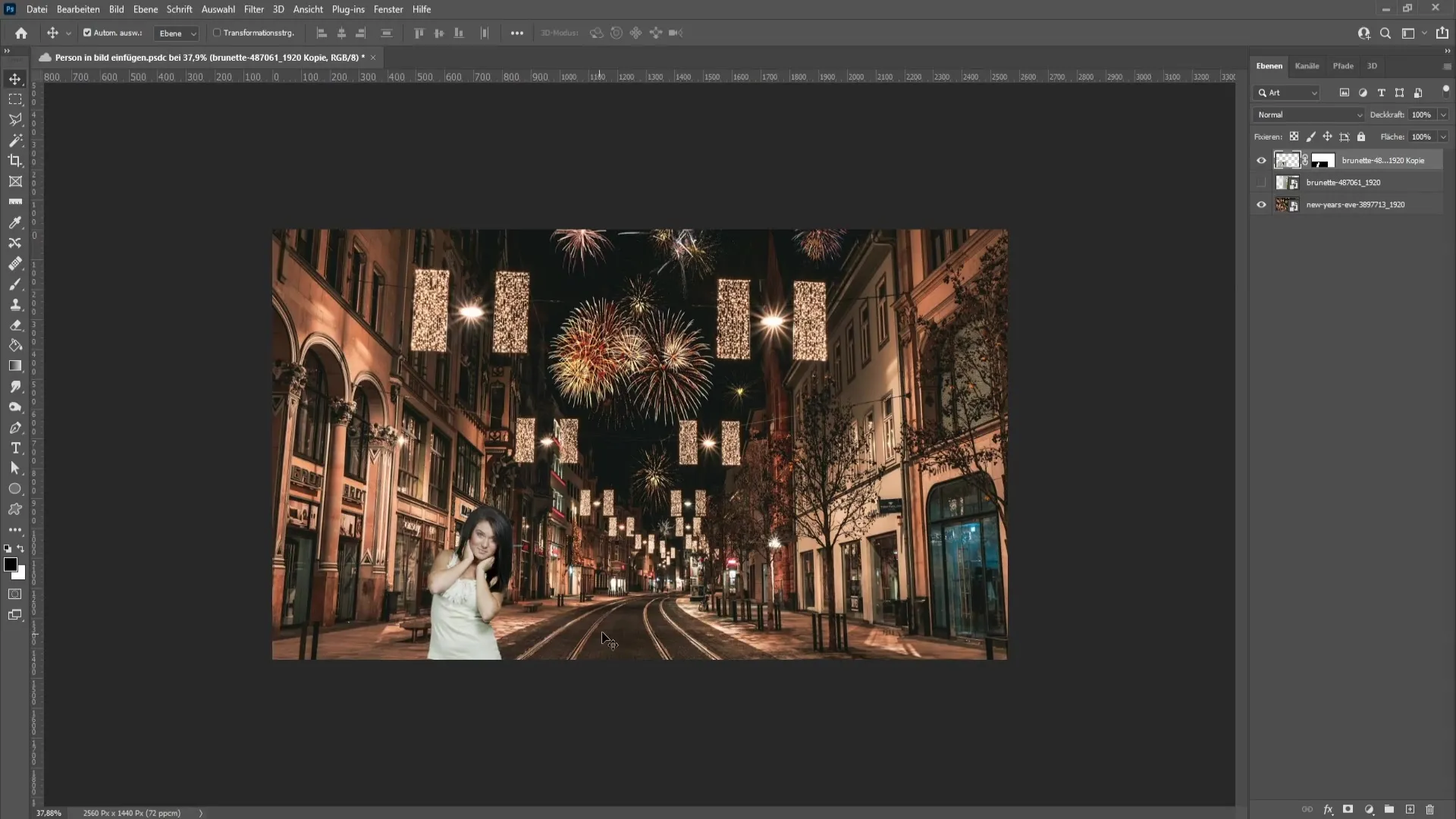
Nākamajā solī jāveic korekcija. Ja korekciju logs nav redzams, varat to aktivizēt izvēlnes sadaļā Logs. Izvēlieties Korekcijas.
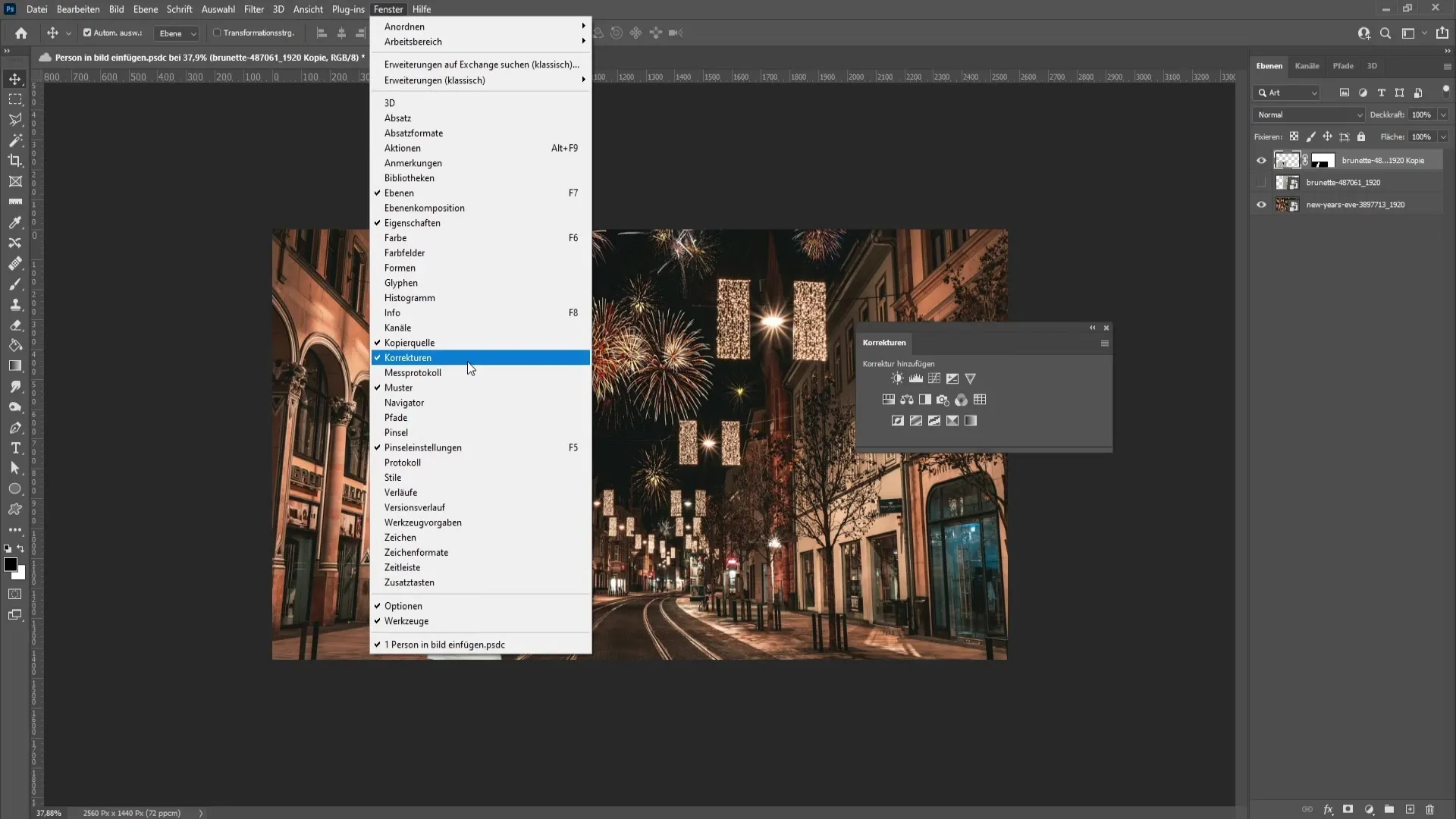
Šajā logā atradīsiet gradācijas līknes. Pirms veicat jebkādas izmaiņas, izveidojiet apcirpšanas masku , lai korekcijas attiektos tikai uz apakšējo slāni (t. i., jūsu apgriezto personu).
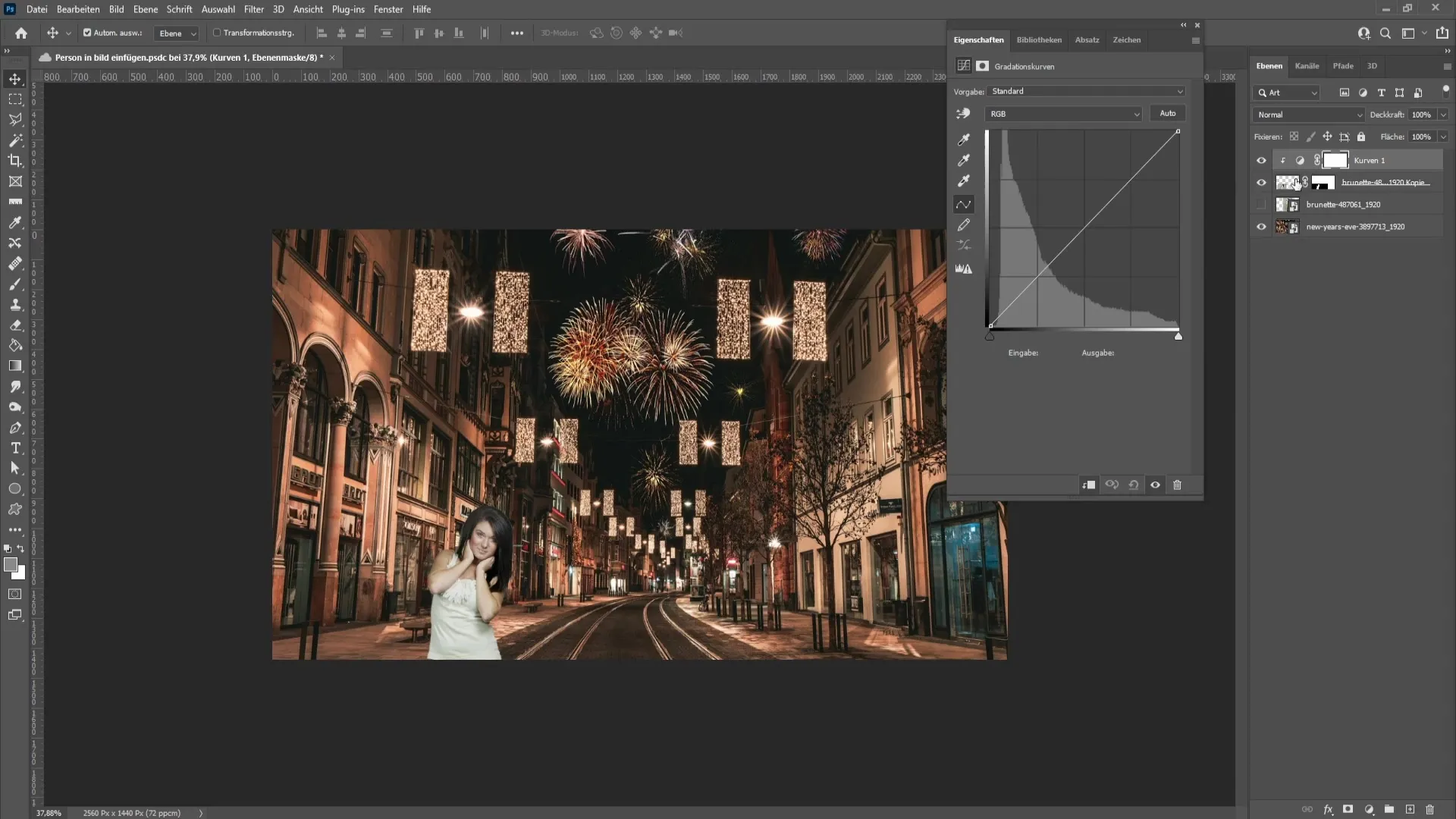
Noklikšķiniet uz četrām līnijām augšpusē un pēc tam atlasiet automātiskās opcijas. Šeit jums ir iespēja izvēlēties tumšu un gaišu krāsu. Es iesaku iestatīt neitrālus vidējos toņus, lai tie atbilstu ainai.
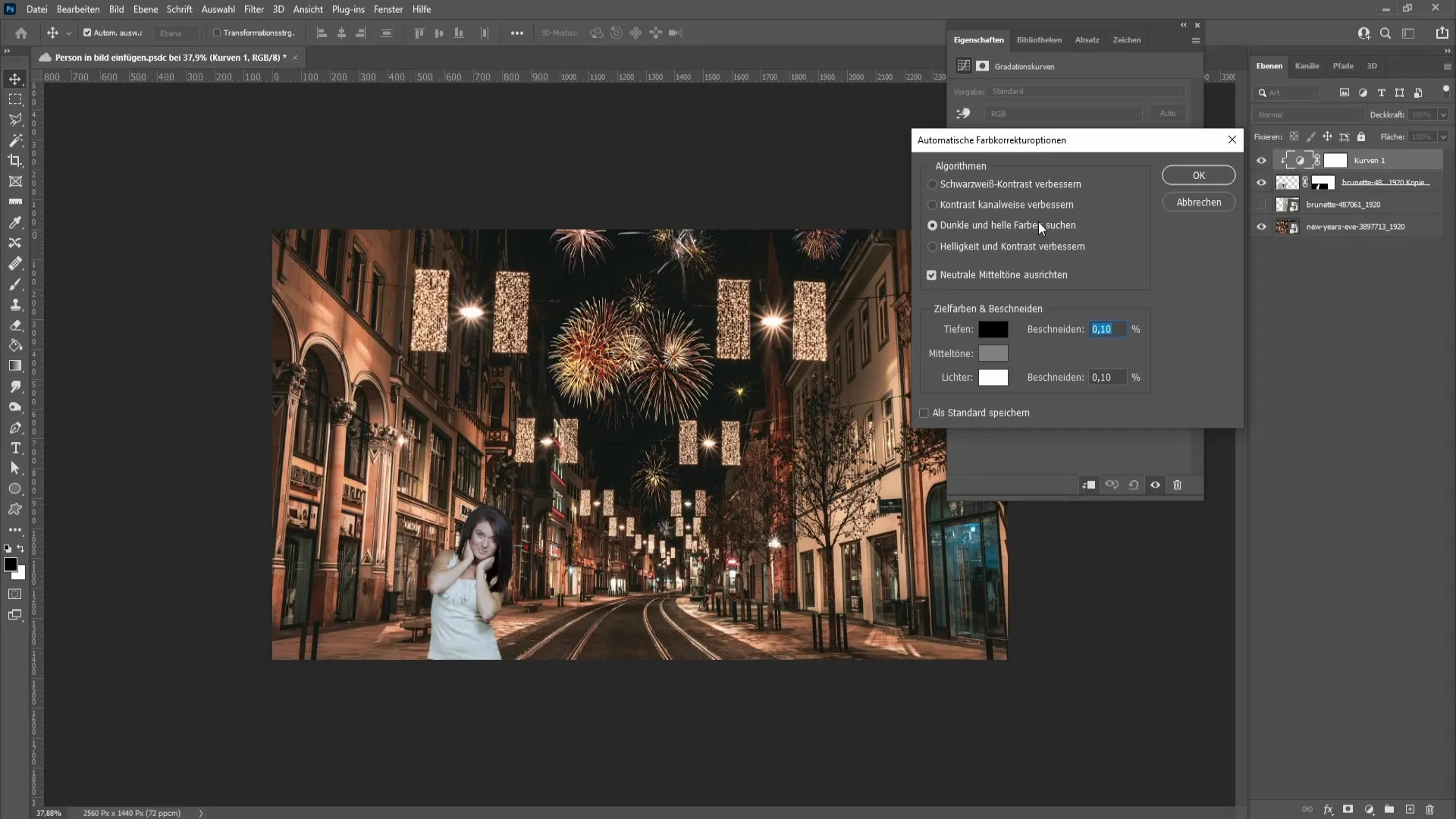
Tagad ir pienācis laiks veikt konkrētas krāsu korekcijas. Noklikšķiniet uz ēnām gradācijas līknē, lai izvēlētos tumšu krāsu, kas atbilst jūsu fonam. Manā gadījumā krāsas mēdz būt tumši brūnas vai oranžas. Es izmantoju eyedropper rīku, lai izvēlētos tumšu krāsu no vides.
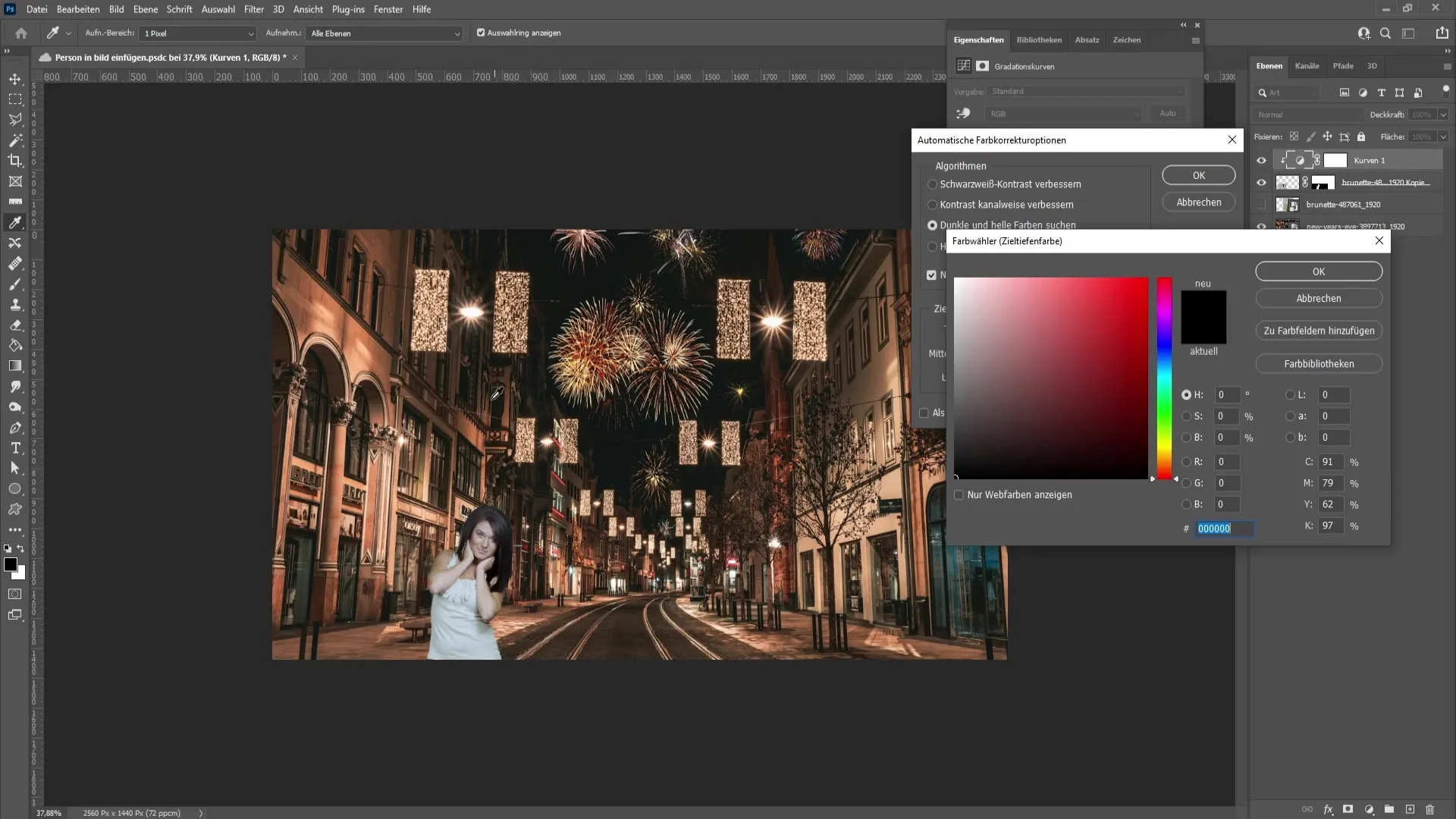
Tagad jāizvēlas gaismas. Lai to izdarītu, izvēlieties gaišu krāsu, kas saskan ar fonu. Rūpīgi aplūkojiet apkārtni un atrodiet piemērotu gaismas krāsu, kas atbilst personas spilgtumam.
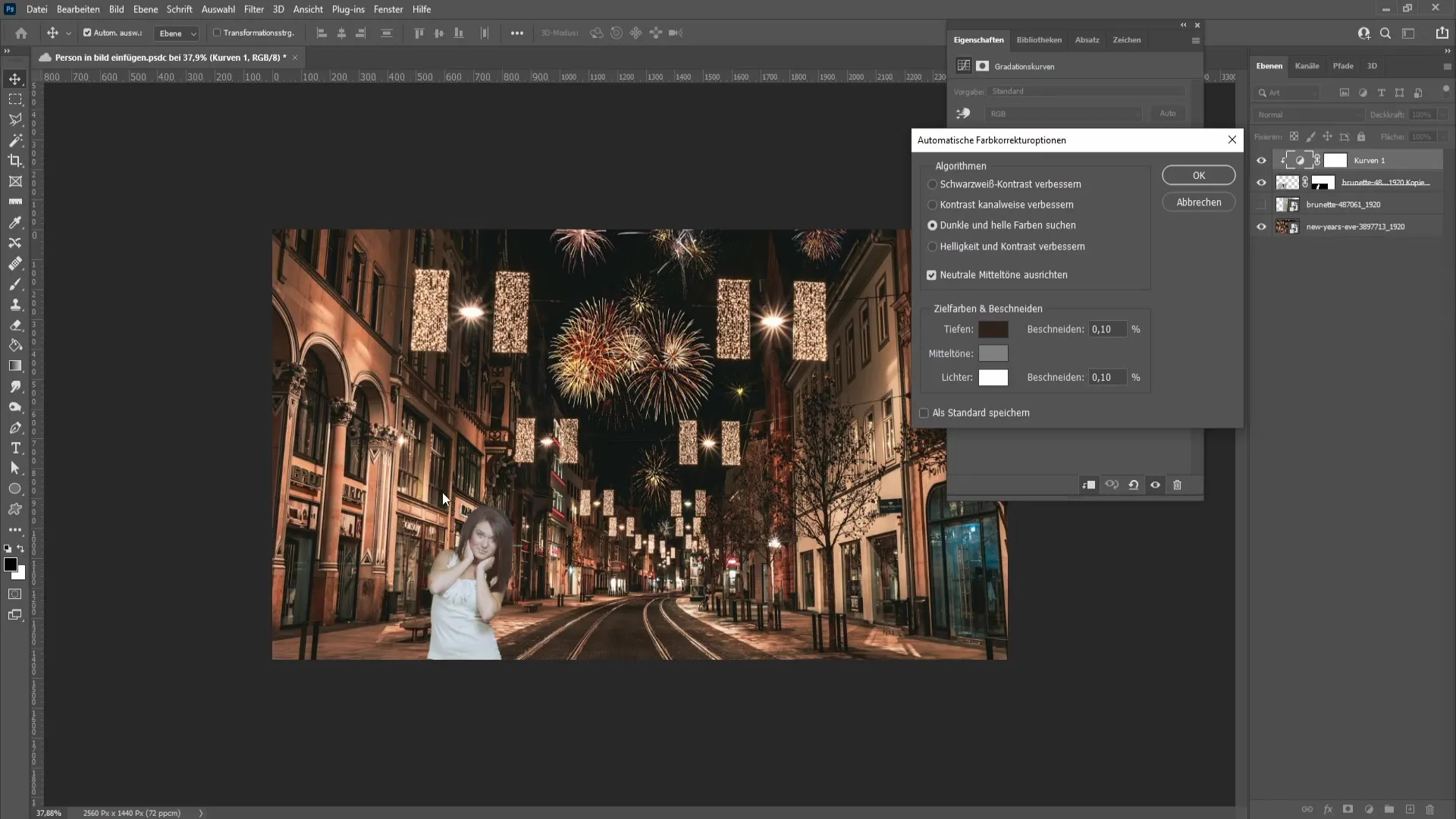
Kad esat apmierināts ar atlasi, varat turpināt rediģēt korekcijas gradācijas līknēs. Iespējams, jums būs nepieciešams nedaudz lielāks spilgtums vai kontrasts, tāpēc uzmanīgi pielāgojiet šīs vērtības.
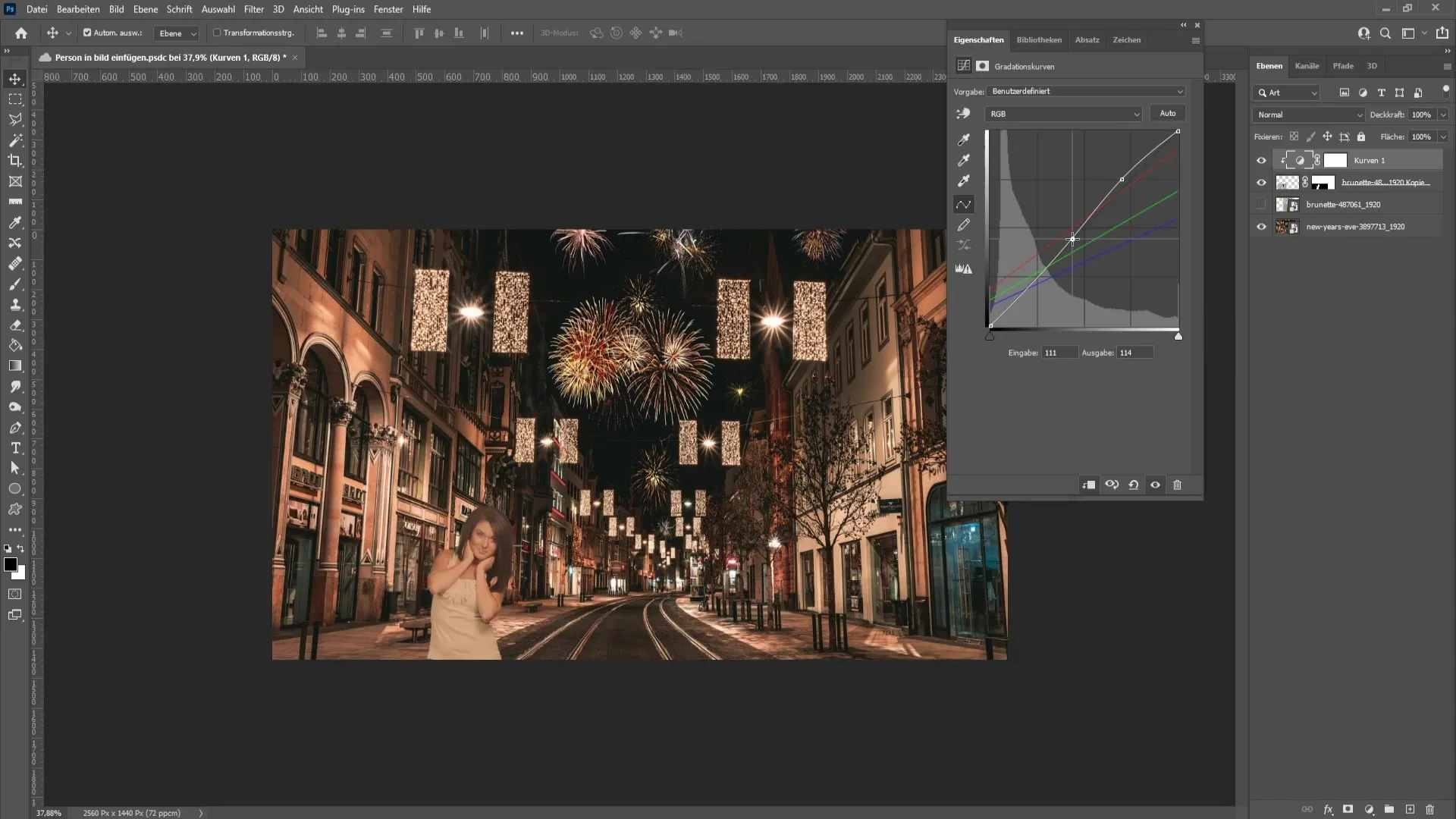
Noteikti samaziniet gradācijas līknes necaurredzamību, lai panāktu dabiskāku izskatu. Piemēram, varat iestatīt necaurredzamību aptuveni 62 %.
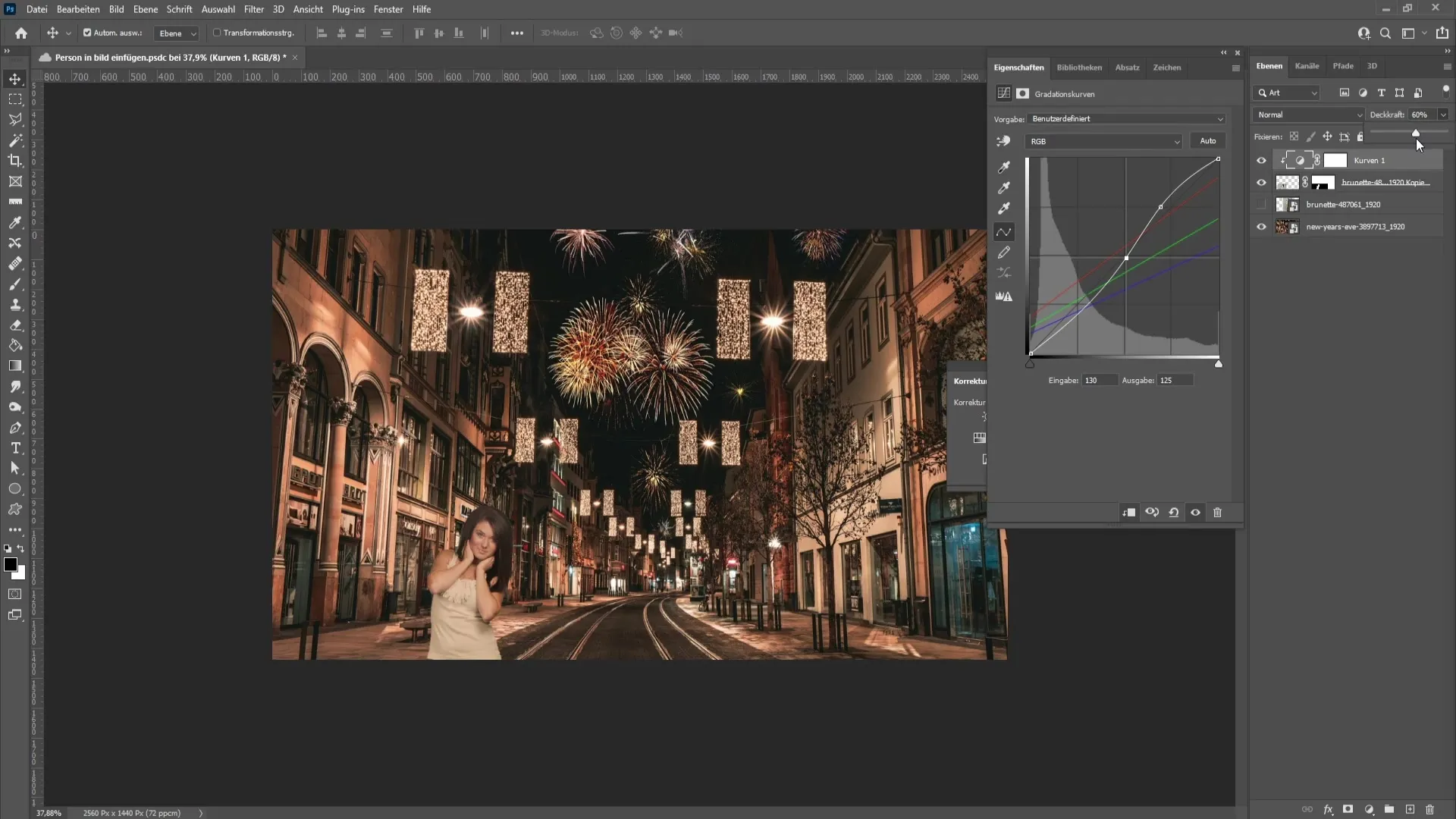
Šis solis palīdzēs novērst krāsu atšķirības starp ielīmēto personu un fonu.

Turklāt varat pievienot spilgtuma un kontrasta korekciju , lai vēl vairāk uzlabotu izskatu. Arī šeit izveidojiet nogriešanas masku.
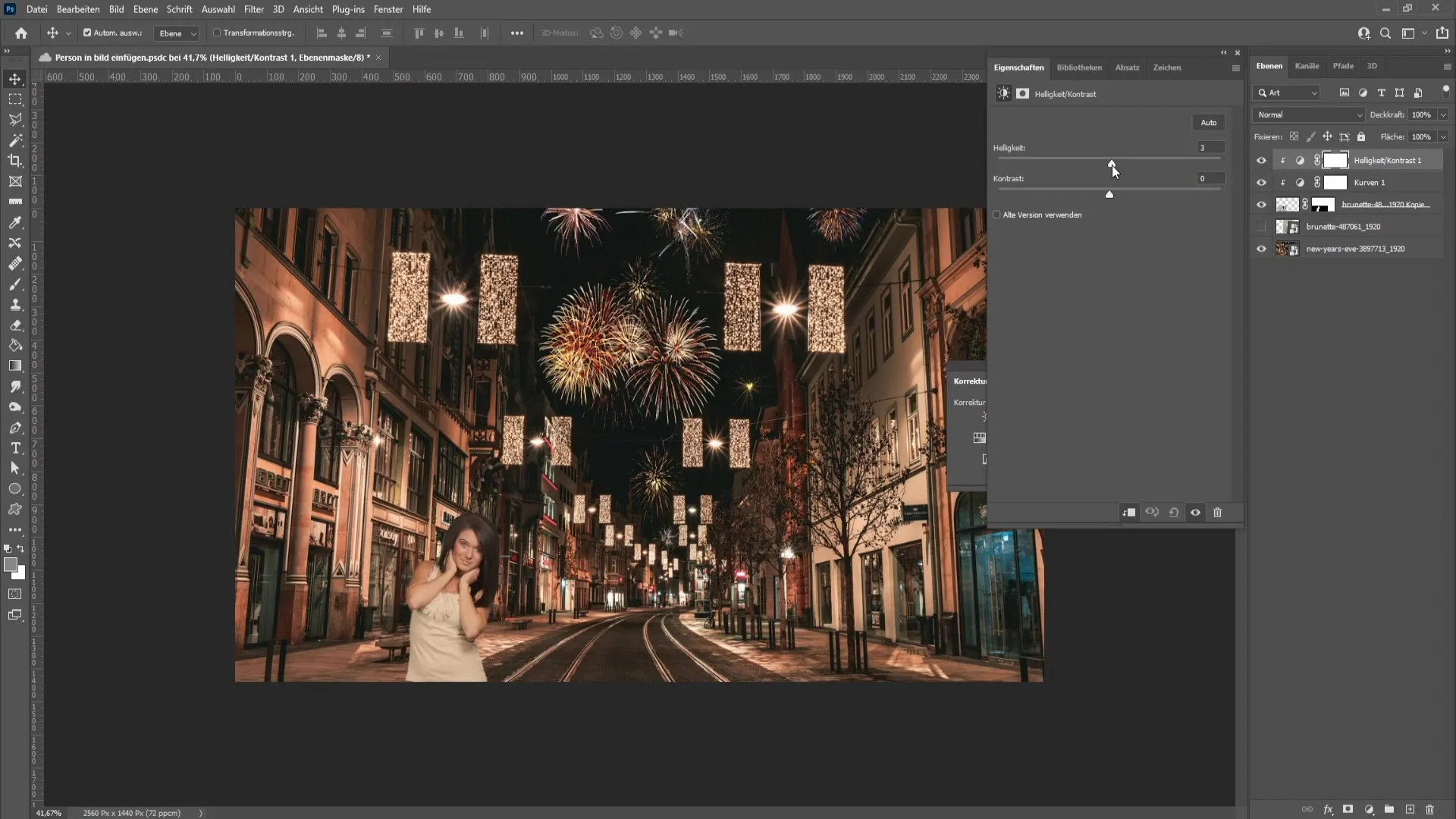
Nedaudz palielinot spilgtumu un kontrastu, varat panākt, ka ievietotā persona izceļas no fona un iekļaujas ainā. Tomēr esiet uzmanīgi, lai nepārspīlētu, citādi tas var izskatīties nedabiski. Labs sākums ir nedaudz palielināt spilgtumu līdz aptuveni 6 vai 7, bet kontrastu - nedaudz mazāk.

Izmantojot pareizos iestatījumus, drīz vien redzēsiet, ka attēls izskatās daudz harmoniskāks un cilvēks labāk izceļas.
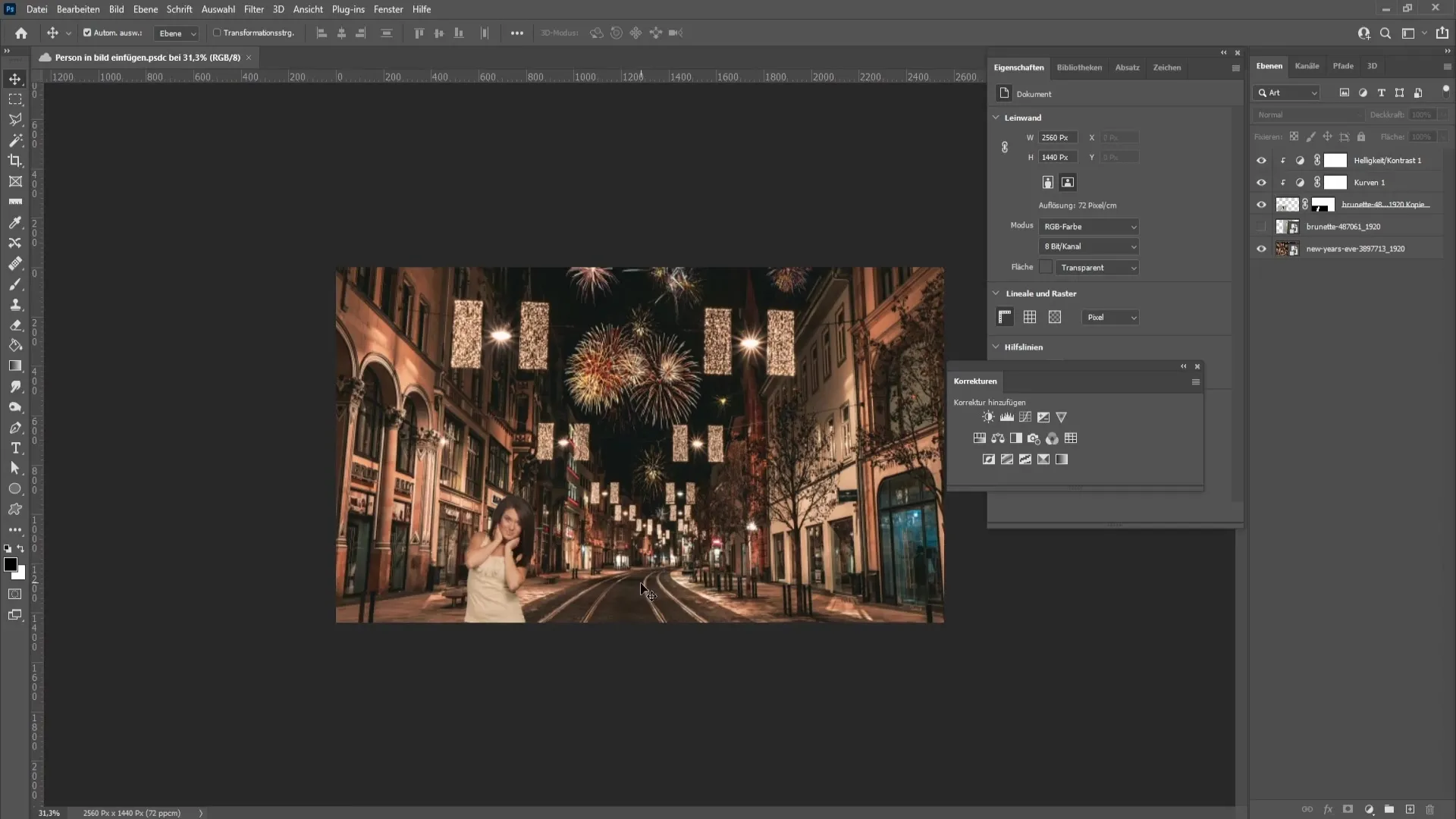
Kopsavilkums
Šajā rokasgrāmatā jūs uzzinājāt, kā pievienot attēlu cilvēkam, pielāgojot krāsu toni un spilgtumu, lai iegūtu reālistisku galarezultātu. Šie soļi ietver personas apgriešanu, pielāgošanas slāņu piemērošanu un vizuālo elementu precīzu pielāgošanu, lai pilnveidotu kompozīciju.
Biežāk uzdotie jautājumi
Kāds ir labākais veids, kā apgriezt personu Photoshop programmā?Lai apgrieztu personu, varat izmantot Photoshop programmas atlases rīkus. Izmantojiet funkciju "Objekts" un pēc tam rediģējiet masku, lai iegūtu precīzus rezultātus.
Kas ir apcirpšanas maska un kam tā tiek izmantota?Apcirpšanas maska ļauj piemērot korekcijas tikai pamatā esošajam slānim, neietekmējot citas attēla daļas.
Kā pielāgot krāsas, lai tās atbilstu attēlam?izmantojiet gradācijas līknes, lai atlasītu tumšos un gaišos toņus no attēla un pielāgotu korekcijas, lai tās atbilstu ievietotajam cilvēkam.
Ko ņemt vērā, izvietojot personu attēlā?estētiski patīkamāk ir, ja persona nav precīzi attēla centrā, bet ir nedaudz nobīdīta, lai radītu dinamisku kompozīciju.
Kā es varu mainīt korekciju necaurredzamību?Izmantoto korekciju slāņu īpašībās varat pielāgot necaurredzamību, lai ietekmētu korekciju spēku.


